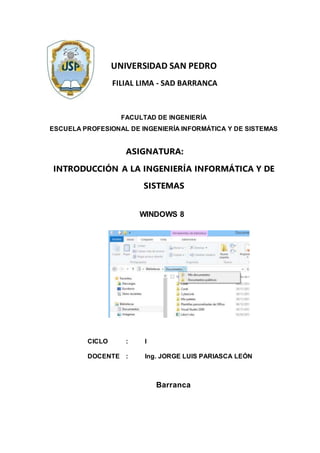
Guia de prac usp windows 8
- 1. UNIVERSIDAD SAN PEDRO FILIAL LIMA - SAD BARRANCA FACULTAD DE INGENIERÍA ESCUELA PROFESIONAL DE INGENIERÍA INFORMÁTICA Y DE SISTEMAS ASIGNATURA: INTRODUCCIÓN A LA INGENIERÍA INFORMÁTICA Y DE SISTEMAS WINDOWS 8 CICLO : I DOCENTE : Ing. JORGE LUIS PARIASCA LEÓN Barranca
- 2. GUIA DE PRÁCTICA Windows 8 Ing. JorgeLuis Pariasca León 2 1º Abre dos aplicaciones, por ejemplo: una página web y una presentación de Power Point para verlos en pantalla a la vez Haremos esto con la función llamada Aero Snaps cuya traducción más cercana es Encajar. Aero Snaps permite que una ventana, al arrastrar la misma, se acomode a los bordes de la pantalla. Al llevar el cursor arrastrando la Barra Superior hacia los bordes, vemos un marco traslucido o virtual, que nos indica el espacio que ocupará la ventana al soltar el ratón. 2º Personaliza el escritorio pulsando botón derecho sobre el mismo
- 3. GUIA DE PRÁCTICA Windows 8 Ing. JorgeLuis Pariasca León 3 3º Cómo organizar los iconos del escritorio Sobre el Escritorio haz clic con el botón derecho del ratón. Selecciona el menú Ver. Al desplegarse este menú puedes elegir visualizarlos como Iconos grandes, Iconos medianos o Iconos pequeños También puedes ordenar los iconos. Sobre el Escritorio haz clic con el botón derecho del ratón. Selecciona el menú Ordenar por. Al desplegarse este menú puedes elegir organizarlos por Nombre, Tamaño, Tipo de elemento o por Fecha de modificación. 4º Ahora has lo siguiente: Presionas las teclas : Alt + Impr Pant Abre Paint Teclea:Ctrl + V Escribe lo que ha sucedido: ………………………………………………………………………………………….. …………………………………………………………………………………………..
- 4. GUIA DE PRÁCTICA Windows 8 Ing. JorgeLuis Pariasca León 4 5º Uso de Notas rápidas Puede usar Notas rápidas para escribir una lista de tareas pendientes, apuntar un número de teléfono o hacer cualquier otra cosa para la que utilizaría un bloc. Puede usar Notas rápidas con un lápiz de Tablet PC o un teclado estándar. En el cuadro de búsqueda, escriba Notas rápidas y, a continuación, puntee en Notas rápidas en la lista de resultados. Para crear notas adicionales, haga clic en el botón Nueva nota. También puede presionar Ctrl+N para abrir una nota nueva. 6º Las vistas del Explorador El explorador de Windows permite ver la información de las carpetas de varias formas o vistas para facilitar la visualización según lo que más nos interese en cada momento. Podemos cambiar estas opciones desde el botón de Vistas en la Barra de Herramientas
- 5. GUIA DE PRÁCTICA Windows 8 Ing. JorgeLuis Pariasca León 5 7º Seleccionar archivos y carpetas alternativos Con el teclado, mantén pulsada la tecla Ctrl y ve haciendo clic sobre los elementos que quieres seleccionar 8º Abrir varias ventanas: el explorador de Windows, un documento de Word o página Web, etc. Practica con las teclas que permiten interactuar y escriba lo que sucede: Windows + Flecha derecha: ………………………………………………………………………………………….. Windows + Flecha izquierda: ………………………………………………………………………………………….. Windows + Flecha arriba: ………………………………………………………………………………………….. Windows + Flecha abajo: ………………………………………………………………………………………….. Windows + T: …………………………………………………………………………………………..
- 6. GUIA DE PRÁCTICA Windows 8 Ing. JorgeLuis Pariasca León 6 Windows + M: ………………………………………………………………………………………….. Windows + Shift + M: ………………………………………………………………………………………….. Windows + Inicio: ………………………………………………………………………………………….. Windows + C: ………………………………………………………………………………………….. Windows + Enter: ………………………………………………………………………………………….. Windows + R: ………………………………………………………………………………………….. Windows + D: ………………………………………………………………………………………….. ALT: ………………………………………………………………………………………….. ALT + TAB: ………………………………………………………………………………………….. CTRL + N: ………………………………………………………………………………………….. CTRL + W: …………………………………………………………………………………………..
- 7. GUIA DE PRÁCTICA Windows 8 Ing. JorgeLuis Pariasca León 7 EJERCICIO PRÁCTICO:Comprender los archivos y carpetas 1º Abrir el Explorador de Windows 2º En Bibliotecas Haga doble clic sobre su carpeta Imágenes. Se abre la biblioteca Imágenes con todos sus archivos y carpetas enlazadas. 3º Haga doble clic en la ficha Inicio 4º En el grupo Nuevo, haga clic en Nueva carpeta Se crea una nueva carpeta con el nombre seleccionado Nueva carpeta. Cuando el nombre está en azul indica que usted puede comenzar a escribir para renombrar la carpeta. 5º Escriba Amigos y pulse enter. Se acaba de crear su carpeta Amigos
- 8. GUIA DE PRÁCTICA Windows 8 Ing. JorgeLuis Pariasca León 8 6º Si su carpeta aún sigue seleccionada, en la ficha Inicio, en el grupo Organizar, haga clic en Cambiar nombre. Ahora podrá volver a escribir otro nombre para su carpeta. 7º Al final del nombre de la carpeta, complétela con y familares Y pulse Enter. 8º En la ficha Inicio, en el grupo Abrir, haga clic en Abrir. La carpeta Amigos y familiares se abre. Observe que la ventana abierta muestra en su barra de título el nombre de la carpeta. 9º En la ficha Inicio, en el grupo Nuevo, haga clic en Nueva carpeta. Se acaba de crear una nueva carpeta dentro de la carpeta Amigos y familares. 10º Escriba como nombre cumpleaños. Y pulse Enter. 11º Crearemos 3 carpetas más con los siguientes nombres: Paseos Casita Colegio 12º Debajo de la Cinta de opciones, haga clic en el botón Atras.
- 9. GUIA DE PRÁCTICA Windows 8 Ing. JorgeLuis Pariasca León 9 De esta manera regresaremos a las bibliotecas. 13º Seleccione su carpeta Amigos y familiares y en el grupo Nuevo haga clic en fácil acceso, y dentro de la lista haga clic en Agregar a favoritos. Observe como aparece la carpeta Amigos y familiares en el panel de navegación, justo debajo de la sección Favoritos 14º Cierre la ventana.
- 10. GUIA DE PRÁCTICA Windows 8 Ing. JorgeLuis Pariasca León 10 EJERCICIO PRÁCTICO: En el siguiente ejercicio, aprenderá a crear un archivo de texto utilizando WordPad que es un accesorio de Windows 8. 1º. En la pantalla inicio, escriba Wordpad y haga clic en el Título que aparece. Ahora se abre WordPad y como puede observar en la siguiente imagen, el entorno de WordPad también posee una Cinta de opciones. 2º. En WordPad escriba: Bienvenidos a Windows 8. 3º. Pulse la tecla Enter para crear un nuevo párrafo. 4º. Escriba: Con la ayuda de este manual aprenderás sobre las novedades del nuevo sistema operativo de Microsoft. 5º. Haga clic en la ficha Archivo y clic en Guardar.
- 11. GUIA DE PRÁCTICA Windows 8 Ing. JorgeLuis Pariasca León 11 6º. En el cuadro Nombre escribe: Novedades Windows 8. 7º. En el cuadro Tipo, verifique que esté activo Formato de texto enriquecido (RTF). Esto nos indica el tipo de archivo que estamos creando, que es un RTF. 8º. Pulsa clic en Guardar. El archivo se guarda por defecto en su carpeta de usuario Mis Documentos. 9º. Clic en la ficha Archivo y clic en Salir. Wordpad se cierra 10º. Abrir el explorador de Windows y en el panel de navegación, haga clic en su biblioteca Documentos. Ahora puede ver el archivo creado Novedades Windows 8.rtf. 11º. Seleccione su archivo Novedades Windows 8.rtf y en la ficha Inicio, en el grupo Abrir, haga clic en Abrir.
- 12. GUIA DE PRÁCTICA Windows 8 Ing. JorgeLuis Pariasca León 12 WordPad se vuelve a abrir para continuar trabajando. 12º. En WordPad, haga algunos cambios a su documento, por ejemplo escriba: Esto es muy fácil. 13º. Haga clic en la ficha Archivo y clic en Guardar. El documento se guarda automáticamente debido a que se guarda en la misma ubicación, con el mismo nombre y el mismo tipo de archivo. 14º. Cierre WordPad y vea los cambios de su archivo en el panel de vista previa de su biblioteca Documentos. 15º. Cierre todas sus ventanas. Seleccionar archivos y carpetas Si quieres seleccionar un único archivo o carpeta sólo has de hacer clic sobre él, de esta forma las acciones que realices se ejecutarán únicamente sobre ese elemento. Seleccionar todos los elementos de la carpeta. - Con el teclado mediante el atajo Ctrl + E. - Con el ratón en el menú Administrar, pulsamos en Seleccionar todo. Seleccionar elementos consecutivos. - Con las teclas rápidas: Haz clic sobre el primer elemento y después pulsa la tecla Mayúsculas (Shift) y pulsa en el último elemento. Así seleccionaremos un rango, desde el que hemos señalado al principio hasta el que señalemos al final. - Con el ratón, sitúate en la zona vacía de la ventana y arrastra diagonalmente el ratón. Verás que se dibuja un cuadro azul, los archivos que cubras con este cuadro serán los que se seleccionen. Sigue arrastrando hasta abarcar todos los elementos a seleccionar y después suelta el botón del ratón. Seleccionar varios elementos alternativos. Con el teclado, mantén pulsada la tecla Ctrl y ve haciendo clic sobre los elementos que quieres seleccionar.
- 13. GUIA DE PRÁCTICA Windows 8 Ing. JorgeLuis Pariasca León 13 - Lo habitual es que si hacemos clic sobre un elemento y luego hacemos clic sobre otro, la selección cambie del primero al segundo archivo, pero podemos indicar que lo que queremos hacer es seguir seleccionando. - Con el teclado, mantén pulsada la tecla Ctrl y ve haciendo clic sobre los elementos que quieres seleccionar. Mediante esta tecla especial le indicamos al ordenador que lo que queremos hacer es seguir seleccionando. Para deseleccionar un elemento seleccionando, pulsamos de nuevo sobre él, sin soltar la tecla Ctrl. Eliminar archivos y carpetas Ejercicio paso a paso. 1. Abre el Explorador de Windows desde la opción Documentos del menú Inicio. 2. Pulsa el botón Nueva Carpeta de la Barra de herramientas. 3. Verás que en la Lista de Archivos aparece una nueva carpeta que tiene como nombre predeterminado Nueva Carpeta y está en modo edición. Escribe su nuevo nombre: Mi nueva carpeta. Observarás que el antiguo nombre desaparece directamente, esto es porque el texto Nueva Carpeta estaba seleccionado. 4. Una vez cambiado el nombre entra en la carpeta haciendo doble clic sobre ella. 5. Haz clic con el botón derecho del ratón sobre la zona en blanco de la parte derecha, es decir, sobre el espacio vacío de la Lista de Archivos. 6. Selecciona la opción Nuevo en el menú contextual y haz clic en la opción Documento de texto. 7. Ponle Mi archivo de texto como nombre. 8. Repite los pasos del 5 al 6 cuatro veces, para obtener cuatro archivos de texto más. Puedes renombrarlos si quieres. Ya tienes una carpeta Mi nueva carpeta que contiene en su interior Mi archivo de texto. Vamos a borrarlos. 9. Selecciona tres de los archivos que has creado. Asegúrate de seleccionar archivos alternativos, es decir, uno sí y
- 14. GUIA DE PRÁCTICA Windows 8 Ing. JorgeLuis Pariasca León 14 uno no. Para hacerlo sólo debes mantener pulsada la tecla Ctrl mientras los seleccionas con el ratón. 10. Pulsa la tecla Supr y acepta el cuadro de diálogo que pregunta si está seguro de querer eliminarlos. De esta forma hemos practicado cómo seleccionar elementos alternativos para, por ejemplo, borrarlos. Ahora vamos a borrar el resto de elementos que hemos creado en este ejercicio. 11. Haz clic con el botón derecho sobre Mi nueva carpeta en el Panel de navegación y elige la opción Eliminar. 12. Se abre la ventana de confirmación. Pulsamos Sí. Así borramos la carpeta y su contenido, es decir, los archivos que habíamos creado. Ahora se encuentran en la papelera de reciclaje
